Det nya avsnittet iOS 12 Batteriinformation ger en massiv förbättring jämfört med den tidigare versionen. Medan du kunde se vilka appar som använde hur mycket batteri och hur länge, nu kan du se diagrammen som ser ut som Tim Cook -avsnittet i en Apple Keynote. Du kan se din batterianvändning i otrolig detalj, uppdelad efter kategorier som Screen On Usage och Screen Off Usage.
Men det är inte allt. Du kan se hur snabbt batteriet tog slut, hur nivåerna var när som helst under de senaste 24 timmarna, och också en långsiktig översikt som visar din användning över tid.
Det är så detaljerat att det kan vara lite skrämmande, så idag ska vi titta på hur man läser dessa diagram och hur man får ut det bästa av dem.
iOS 12 batteriinformation
Först, gå till inställningar på alla enheter som kör iOS 12 och tryck på Batteri sektion. Du ser detta:
24-timmarsvy
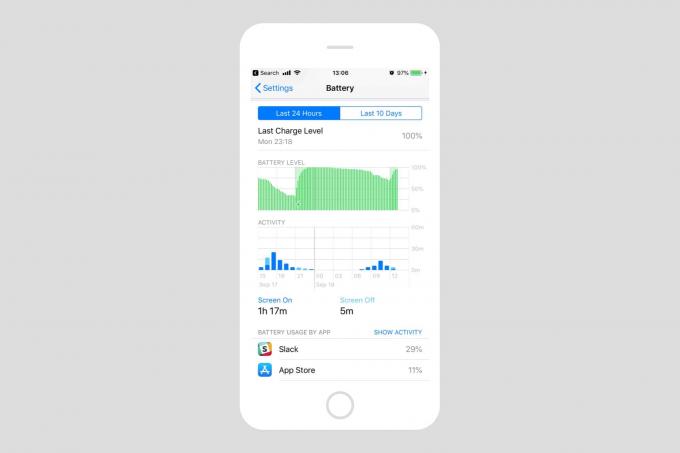
Foto: Cult of Mac
Låt oss ta en titt på 24-timmarsvyn först. Här ser du två diagram. Den översta visar batterinivån under de senaste 24 timmarna, representerad som ett diagram som visar laddningsprocent i förhållande till tiden. Det är lätt nog att följa. I allmänhet kommer denna graf att följa en nedåtgående väg eftersom batteriet används hela dagen, med antingen korta blipp eller stora stötar när du ansluter iPhone.
Nedre diagrammet visar hur mycket du använde iPhone hela dagen. Den horisontella axeln är fortfarande tid, som matchar det översta diagrammet. Den vertikala axeln på detta diagram är Användningstid. Där kan du se hur mycket tid som spenderats bränner batteriet när som helst under de senaste 24 timmarna. Staplarna i detta diagram är uppdelade för att visa Skärm på användning och Användning av skärm.
Tryck för att se ännu mer iOS -batteriinformation
Om du nu trycker på något av dessa diagram ser du att batterianvändningen minskas ytterligare och visar användningen för bara de timmar du trycker på. Under diagrammen finns den välkända listan över appar som visar samma information som du är van vid från iOS 11 och tidigare. Appar ordnas med de törstigaste (eller mest använda) apparna överst. Tryck bara på dem för att växla mellan att visa procentandelen av batteriet de har använt eller tiden de har använt.

Foto: Cult of Mac
Nu kommer den smarta biten. Diagrammen högst upp på sidan är anslutna till den här listan. Så, om du trycker på ett diagram för att visa användning för, säg 9:00 till 12:00, kommer listan att ändras för att visa vilka appar som använde mest batteri vid den tiden. Displayen under diagrammen ändras också.
Att använda dessa avsnitt tillsammans kan verkligen hjälpa dig att begränsa vilka appar som använder mest batteri. Om du till exempel ser att en app som GarageBand har ätit 30 procent av din laddning, kanske du inte blir förvånad-den används med skärmen på och är ganska intensiv, energimässigt. Men om du ser att en app som Skype1 förbrukat 50 procent av din laddning medan du sov, då vet du att antingen Skype har ett bakgrundsbatteriproblem, eller att någon har efterbildat dig mitt i natten, stulit din iPad eller iPhone och ringt videosamtal till deras "ex" -KGB hanterare.
Den långa utsikten
Den långsiktiga vyn fungerar på samma sätt som 24-timmarsvyn, bara den visar dig de senaste 10 dagarna med iOS-batterianvändning. I den här vyn kan du trycka på vilken dag som helst för att visa användningen endast den dagen.
När du tar dig en stund att bekanta dig med det, kommer du att upptäcka att den nya batteriinformationssidan är både full av information och lättläst. Det är precis så det ska vara. Jag ska erkänna att jag avbröt skrivandet av denna instruktion ett tag eftersom diagrammen verkade ganska skrämmande. Men i själva verket är de döda enkla.
Redaktörens anmärkning: Det här inlägget publicerades ursprungligen den 19 juni 2018 under betatestning av iOS 12. Den har uppdaterats för den offentliga iOS 12 -versionen.
- Jag valde Skype eftersom Skype, efter att jag hade en tidig iPad, sprang iväg i bakgrunden en eftermiddag. Det var inuti en ryggsäck, och jag kom till min destination med ett urladdat batteri och en glödhet iPad. Jag har fortfarande inte förlåtit Skype för detta. ↩



